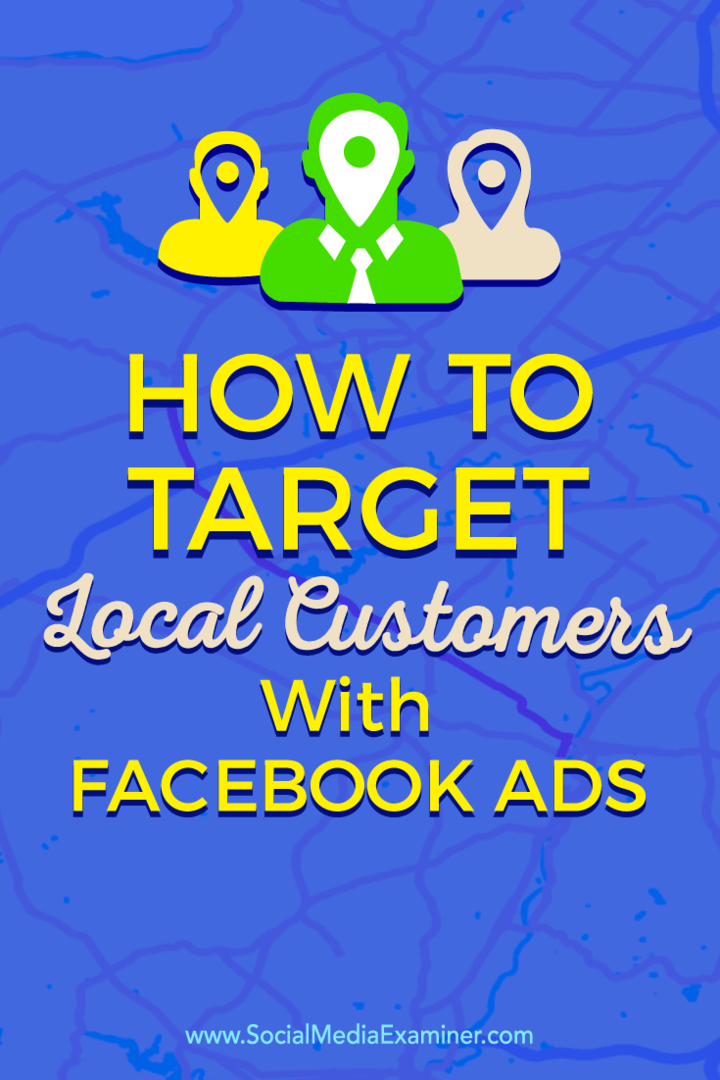Jak hledat duplikáty v Excelu
Microsoft Office Kancelář Microsoft Excel Hrdina Vynikat / / April 02, 2023

Naposledy aktualizováno dne

Když pracujete s velkým množstvím dat, je snadné přehlédnout duplicitní záznamy. Naučte se, jak hledat duplikáty v Excelu pomocí této příručky.
Není nic horšího, než když zadáte data do excelové tabulky, abyste si uvědomili, že jste některá z nich zahrnuli více než jednou. Nyní budete muset procházet všechna tato data a najít každý duplikát jeden po druhém, že?
No, můžete, ale nemusíte. Excel vám může pomoci rychle vystopovat, spočítat a dokonce odstranit duplicitní hodnoty ve vašich datech, což vám ušetří veškerou práci.
Pokud si myslíte, že máte v tabulce nějaká zdvojená data, zde je návod, jak hledat duplikáty v Excelu.
Jak najít duplikáty v Excelu pomocí podmíněného formátování
Jedním z nejúčinnějších způsobů, jak okamžitě zjistit, která data ve vaší tabulce jsou duplikována, je použití podmíněného formátování. To vám umožní použít motiv formátování podle vašeho výběru na všechny buňky, které se objevují více než jednou. Můžete například zvýraznit všechny tyto buňky červeně nebo změnit jejich text na zelený.
Krása této metody spočívá v tom, že pokud ji použijete na všechny buňky v tabulce, můžete okamžitě zjistit, zda nově přidaná data nejsou duplikátem jiné buňky. Automaticky také převezme vámi zadané formátování.
Chcete-li použít podmíněné formátování k nalezení duplikátů v Excelu:
- Zvýrazněte buňky, kde chcete hledat duplicitní hodnoty. Chcete-li vybrat všechny buňky, stiskněte Ctrl+A na Windows nebo Cmd+A na Macu nebo klikněte na čtvereček v levé horní části tabulky.
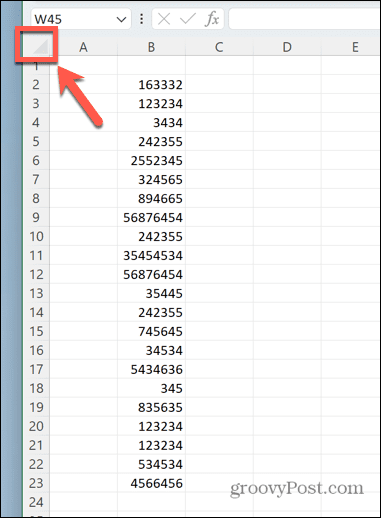
- Pod Domov klikněte na Podmíněné formátování
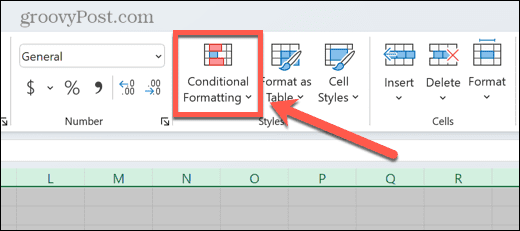
- Vybrat Zvýrazněte pravidla buňky.
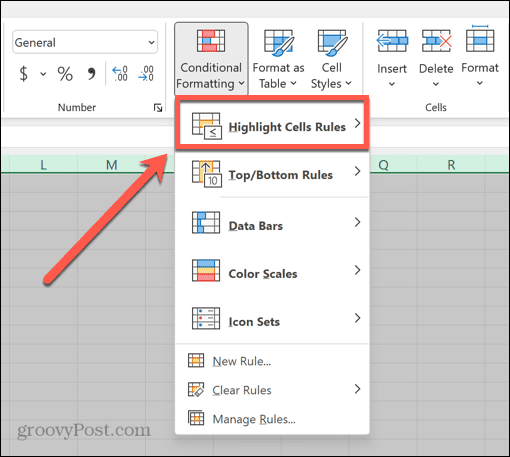
- Klikněte Duplicitní hodnoty.
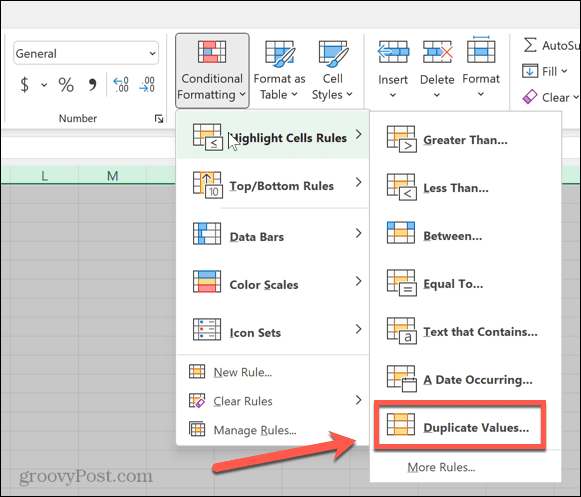
- Vyberte jeden z přednastavených formátů nebo klikněte Vlastní formát vytvořit si vlastní.
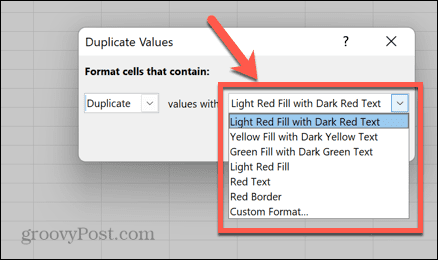
- Klikněte OK.
- Všechny duplicitní buňky jsou nyní zvýrazněny.
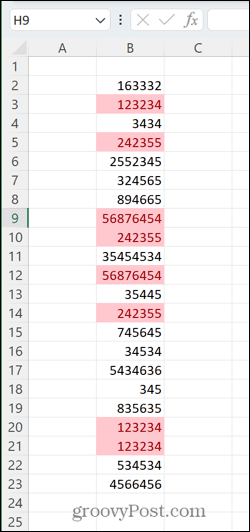
Jak najít duplikáty bez zahrnutí prvního výskytu
Výše uvedená metoda zvýrazní každou instanci buněk, které mají duplikáty ve vybraném rozsahu, včetně první instance těchto buněk. Můžete však dát přednost pouze zvýraznění opakovaných výskytů buněk a ponechat první výskyt této buňky nezvýrazněný. Tímto způsobem můžete odstranit duplicitní hodnoty, ale ponechat původní na místě.
Chcete-li vyhledat duplikáty v aplikaci Excel ignorující první výskyt:
- Zvýrazněte buňky obsahující data, ve kterých chcete hledat duplikáty.
- V Domov menu, klikněte Podmíněné formátování.
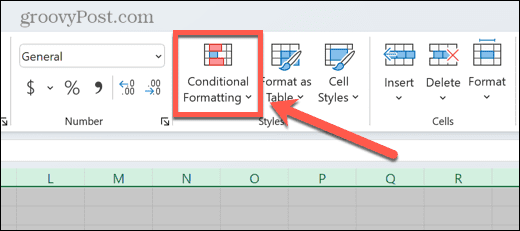
- Klikněte Nové pravidlo.
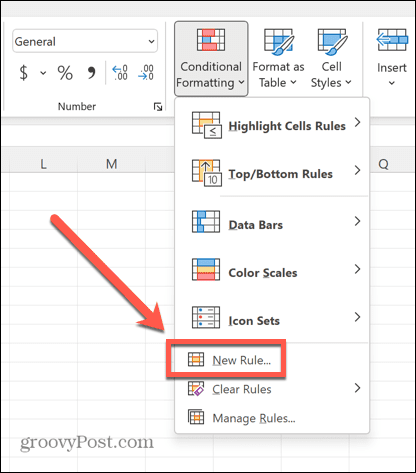
- Vybrat Použijte vzorec k určení, které buňky se mají formátovat.

- Zadejte následující vzorec: =COUNTIF($B$2,$B2,B2)>1. Použijte hodnoty řádků a sloupců pro první buňku ve vašem rozsahu. Pokud je například vaše první buňka D4, použijete místo B a 2 D a 4.
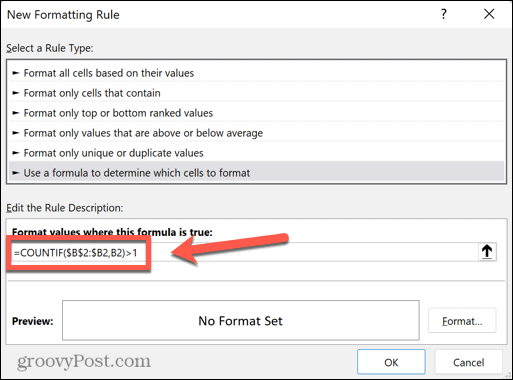
- Klikněte Formát a vyberte si zvýraznění duplicitních buněk.
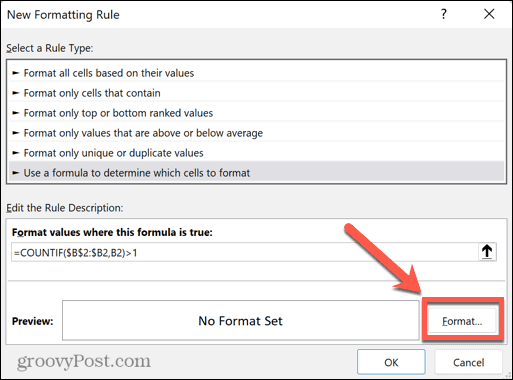
- Klikněte OK pro použití podmíněného formátování.
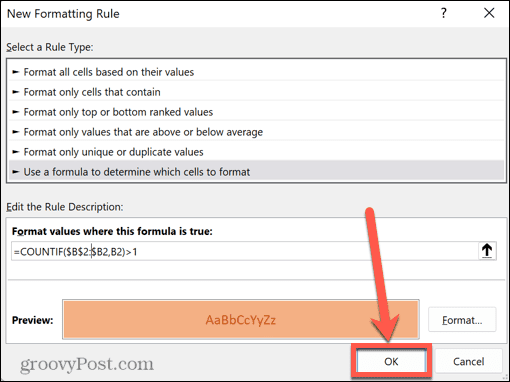
- Duplicitní buňky budou zvýrazněny, ale první výskyt každé hodnoty ne.
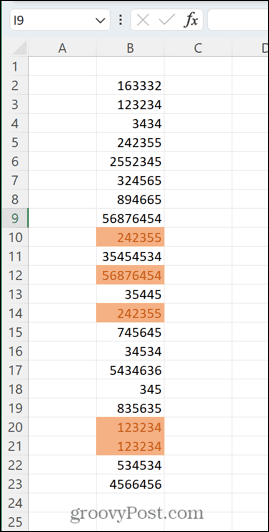
Jak počítat duplicity v Excelu
Pokud pracujete s velkým množstvím dat, podmíněné formátování bude méně užitečné. Pokud tabulka obsahuje sloupce se stovkami řádků dat, procházení celého listu a hledání zvýrazněných buněk může být časově náročné a některé vám mohou stále chybět.
V tomto případě vám spočítání počtu duplicitních buněk může rychle říct, zda nějaké ve vašich datech jsou nebo ne. The
Chcete-li spočítat počet duplicitních buněk ve sloupci v aplikaci Excel:
- Vyberte buňku vedle první hodnoty ve sloupci a zadejte =IF(COUNTIF($B$2:$B$23,B2)>1,1,“”) Každé „B“ budete muset nahradit sloupcem vašich dat, každé „2“ řádkem prvního řádku dat a „23“ řádkem posledního řádku dat ve vašem rozsahu.
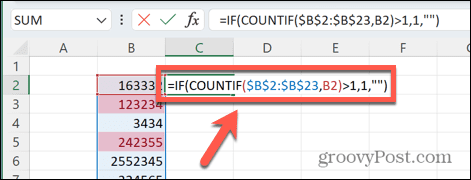
- lis Vstupte.
- Tento vzorec spočítá počet duplikátů hodnoty, vedle které se nachází, v celém rozsahu dat. Pokud existují duplikáty, vrátí hodnotu 1. Pokud žádné nejsou, vrátí prázdnou buňku.
- Klikněte a podržte na malém čtverci v pravém dolním rohu buňky, do které jste zadali vzorec.
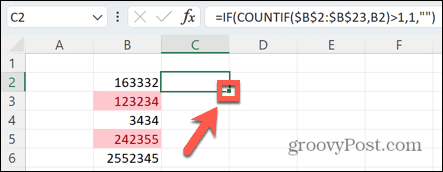
- Přetažením dolů zkopírujte vzorec do všech buněk ve vašem rozsahu.
- Pod těmito buňkami vyberte další buňku ve stejném sloupci a zadejte =SUM(C2:C23). Budete muset nahradit C2 a C23 první a poslední buňkou nového sloupce.
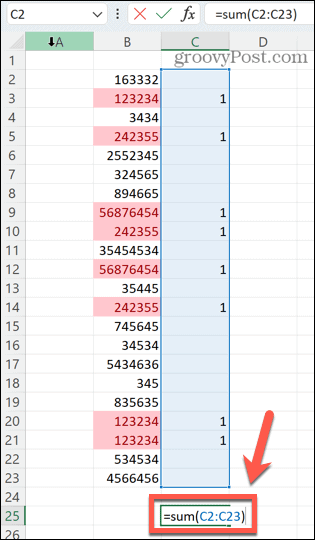
- lis Vstupte.
- Vaše buňka nyní zobrazí celkový počet duplicitních buněk ve vybraném sloupci. Jak vidíte, toto číslo odpovídá počtu buněk zvýrazněných naším původním pravidlem podmíněného formátování.
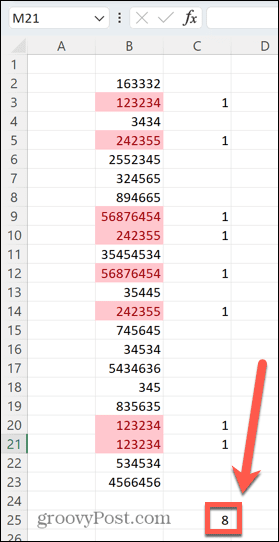
Jak odstranit duplikáty v Excelu
Někdy je vám jedno, kde jsou duplicitní hodnoty nebo kolik jich je. Jediné, co chcete, je zbavit se jich. Naštěstí to Excel dělá rychle a snadno.
Postup odstranění duplicitních buněk v aplikaci Excel:
- Zvýrazněte buňky pro kontrolu duplikátů.
- Klikněte na Data Jídelní lístek.
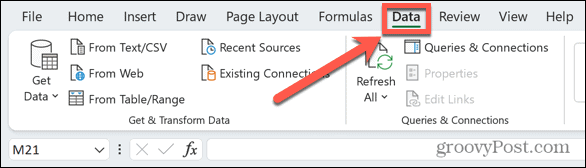
- Klikněte na Odstraňte duplikáty ikona.
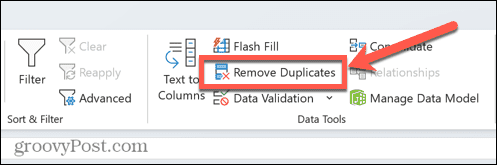
- Pokud jste vybrali více sloupců, můžete zaškrtnout nebo zrušit zaškrtnutí každého sloupce, jehož duplikáty chcete odstranit.
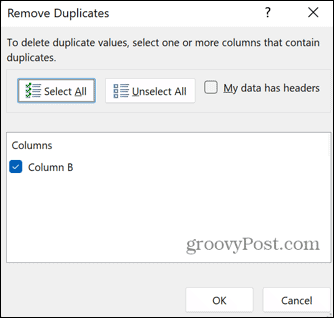
- Pokud vaše data obsahují záhlaví, zkontrolujte MůjData mají záhlaví aby bylo zajištěno, že budou ignorovány.
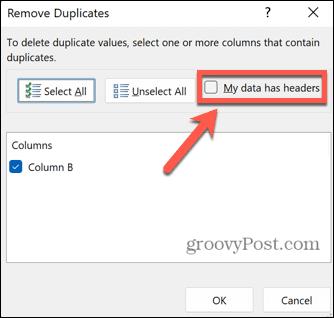
- Klikněte OK.
- Zobrazí se souhrn počtu odstraněných duplikátů.

- První výskyt každé duplicitní hodnoty zůstane zachován; budou smazány pouze druhé nebo vyšší instance.
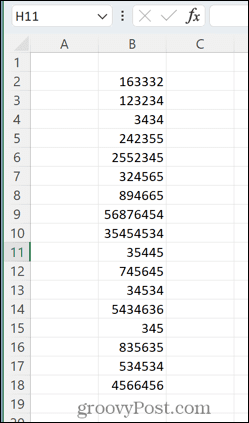
Využijte sílu Excelu
Naučte se, jak hledat duplikáty v Excelu, vám umožní rychle a snadno odstranit jakékoli nežádoucí duplicitní hodnoty. Stejně jako u mnoha funkcí aplikace Excel vám může ušetřit obrovské množství času, který byste jinak strávili jejich sledováním jedné po druhé.
Mezi další užitečné funkce Excelu, které šetří čas, patří vyhledání a odstranění sloučených buněk, vyhledání kruhových odkazů na Excel, a pomocí funkce vlastního řazení na vašich datech. Čím více triků Excelu se naučíte, tím více času můžete ušetřit.
Jak najít kód Product Key Windows 11
Pokud potřebujete přenést svůj produktový klíč Windows 11 nebo jej jen potřebujete k provedení čisté instalace operačního systému,...
Jak vymazat mezipaměť Google Chrome, soubory cookie a historii prohlížení
Chrome odvádí skvělou práci při ukládání vaší historie procházení, mezipaměti a souborů cookie za účelem optimalizace výkonu vašeho prohlížeče online. Její postup...
Přizpůsobení cen v obchodě: Jak získat online ceny při nakupování v obchodě
Nákup v obchodě neznamená, že musíte platit vyšší ceny. Díky zárukám dorovnání ceny můžete získat online slevy při nákupu v...